|
||
| Products Download Events Support Videos | ||
Technical Support
On-Line Manuals
µVision4 User's Guide (Japanese)
カスタムトランスレータの使用
カスタムトランスレータの使用
プロジェクトに不明なファイル拡張子を追加すると、ファイルタイプの指定を求められます。
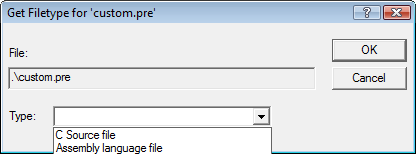
このファイルを処理するには、[カスタムファイル](Custom File)を選択してカスタムトランスレータを使用します。
カスタムトランスレータは、[ファイル...のオプション](Options for File...)→[プロパティ](Properties)ダイアログの[カスタム引数](Custom Arguments)フィールドで、そのコマンドラインと一緒に指定します。
通常、カスタムトランスレータはカスタムファイルからソースファイルを生成します。このソースファイルをプロジェクトに追加し、アセンブラまたはコンパイラを使用して、アプリケーションにリンクできるオブジェクトファイルを生成する必要があります。
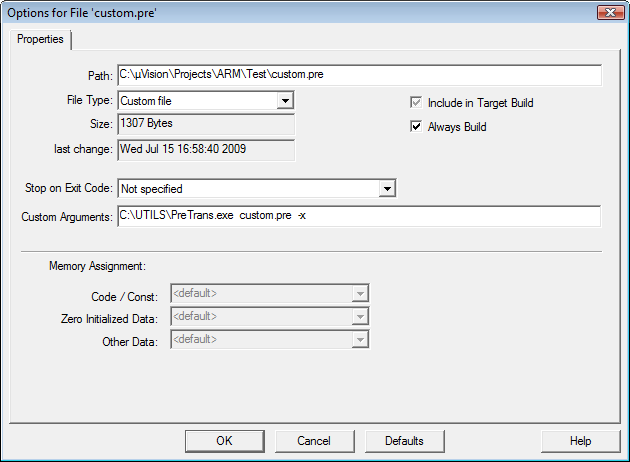
この例では、パラメータ –X を付けて、custom.pre ファイルをプログラム C:\UTILS\PreTrans.exe で変換します。
ファイルがビルドごとに変換されるように、[常にビルド](Always Build)オプションも選択されています。
ProductsDevelopment Tools |
Hardware & Collateral |
Downloads |
Support |
Contact |
